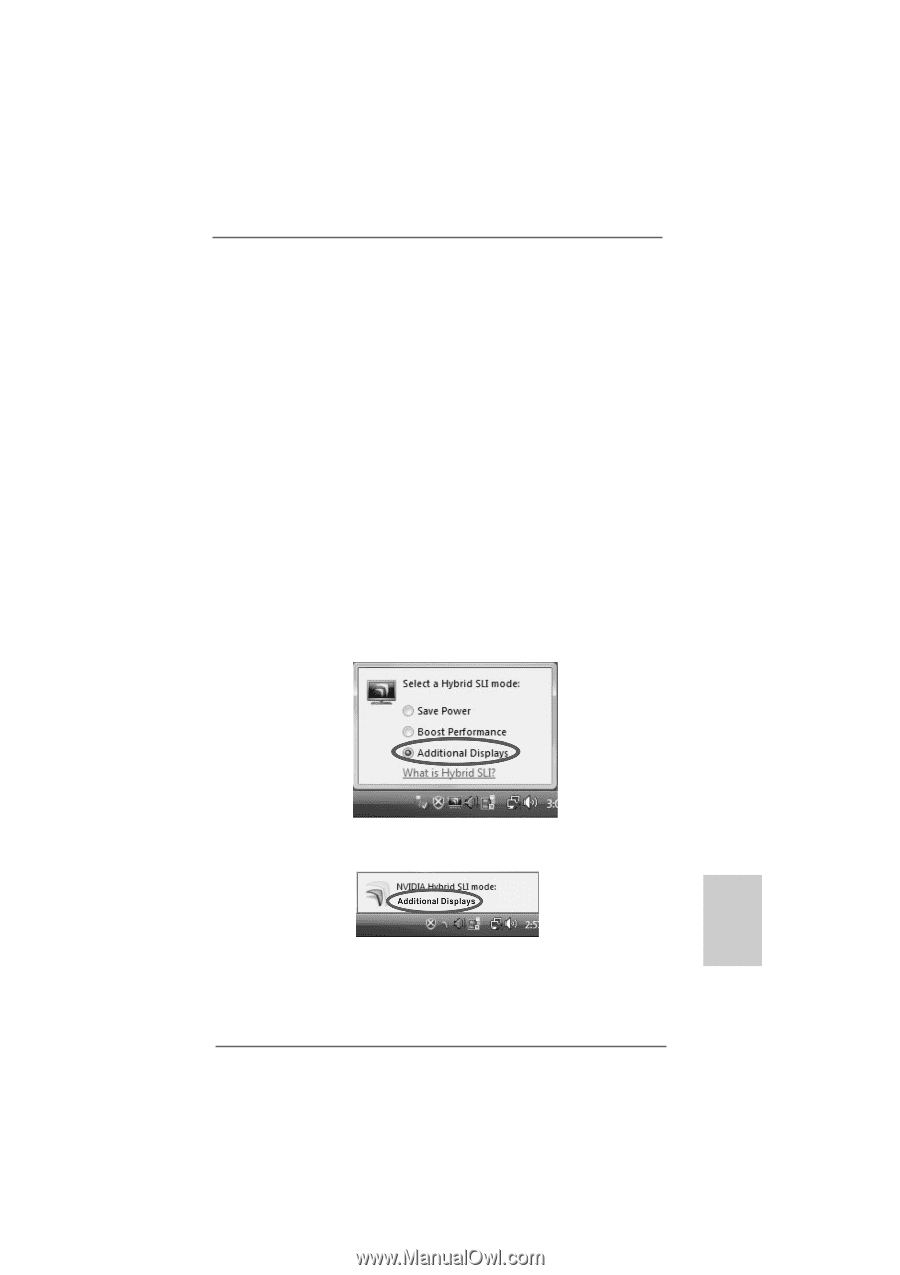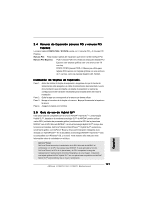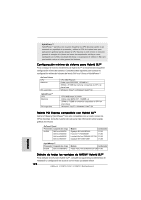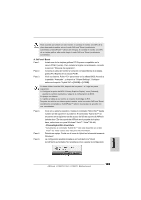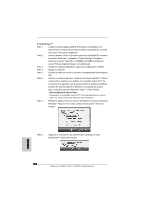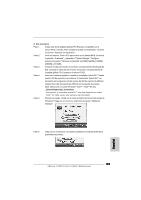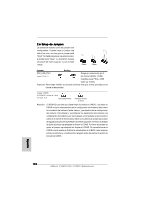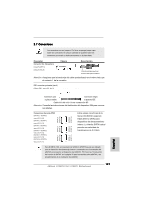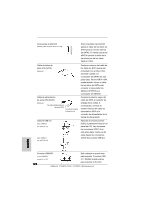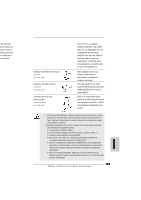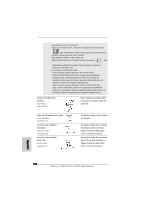ASRock K10N78-1394 Quick Installation Guide - Page 125
C. Dos monitores
 |
View all ASRock K10N78-1394 manuals
Add to My Manuals
Save this manual to your list of manuals |
Page 125 highlights
C. Dos monitores Paso 1. Instale una de las tarjetas gráficas PCI Express compatibles en la ranura PCIE1 (verde). Para instalar la tarjeta correctamente, consulte la sección "Ranuras de expansión". Paso 2. Inicie su sistema. Pulse para entrar en la utilidad BIOS. Acceda a la pantalla " Avanzado", y después a "Chipset Settings". Configure entonces la opción "Memoria compartida" a [32MB], [64MB], [128MB], [256MB] o [512MB]. Paso 3. Conecte el cable del monitor al conector correspondiente del blindaje de E/S. Conecte el cable del otro monitor al conector correspondiente de la tarjeta gráfica PCI Express en la ranura PCIE2. Paso 4. Inicie en su sistema operativo. Instale el controlador Hybrid SLITM desde nuestro CD de soporte en su sistema. El controlador Hybrid SLITM se encuentra en la siguiente ruta de acceso del CD de soporte de ASRock: (existen dos CDs de soporte de ASRock en el paquete de la placa base, seleccione uno para Windows® VistaTM / VistaTM 64-bit). ..\Drivers\Hybrid SLI driver\Vista * Actualmente, el controlador Hybrid SLITM sólo está disponible en versión VistaTM 32. Visite nuestro sitio web para más información. Paso 5. Reinicie su equipo. Podrá ver el icono de Hybrid en la barra de tareas de Windows®. Haga clic en el icono y seleccione la opción "Additional Displays". Paso 6. Haga clic en el escritorio. Su sistema cambiará al modo Dual Monitors (pantallas adicionales). Español ASRock K10N78-1394 / K10N78 Motherboard 125